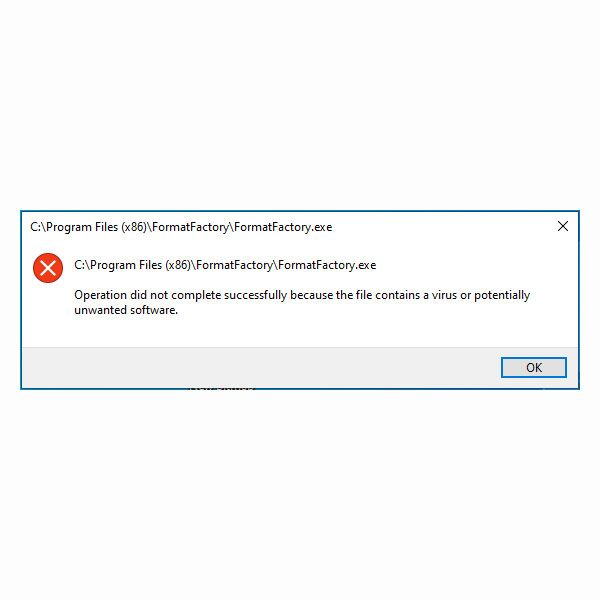Hoc Tập
Fix lỗi thành công 100% “Operation did not complete successfully” cho win 7, Win 10 , Win 11.
Bạn đang sử dụng Microsoft Windows 10 , windows 11 ? Sau 1 thời gian sử dụng, hệ điều hành yêu cầu bạn update cập nhật phiên bản mới, trong đó có phần mềm Windows Defender.
Lỗi Error : “Operation did not complete successfully because the file contains a virus or potentially unwanted ” chính là nguyên nhân chặn file EXE không thể chạy chương trình bạn muốn mặc dù lúc trước bạn sử dụng hết sức bình thường.
Nguyên nhân gây ra lỗi ?
Lỗi “Operation did not complete successfully” có thể xuất hiện khi bạn cố gắng chạy một tập tin hoặc cài đặt một phần mềm mà hệ điều hành của bạn cho rằng có chứa một virus hoặc là một phần mềm không mong muốn.
Hoặc bạn thường xuyên dùng phần mềm đó hằng ngày, bổng 1 ngày đẹp trời bạn mở chương trình hoặc tập tin đó ra nó xuất hiện thông báo lỗi trên và bạn tin chắc rằng phầm mềm ấy không có chứa virus do sự nhầm lẫn của chương trình diệt virus phát hiện mà thôi.
Sửa lỗi Operation did not complete successfully
Để khắc phục lỗi này, bạn thử làm các bước sau:
- Bước 1: Kiểm tra lại tập tin hoặc phần mềm đó và xác minh nó là an toàn và không chứa virus bằng cách mang tập tin đó qua 1 máy khác để quét virut
- Bước 2: Thử chạy tập tin hoặc cài đặt phần mềm bằng quyền quản trị viên. Để làm điều này, bạn cần phải chuột phải vào tập tin hoặc cài đặt phần mềm và chọn “Run as administrator”. để chạy thử.
- Bước 3: Thử chạy lệnh SFC (System File Checker) để kiểm tra và sửa bất kỳ lỗi hệ thống nào có thể gây ra lỗi này. Để làm điều này, bạn cần mở Command Prompt với quyền quản trị viên và gõ lệnh “sfc /scannow“. Lệnh SFC sẽ bắt đầu kiểm tra tất cả các tập tin hệ thống trên máy tính của bạn và sửa bất kỳ lỗi nào được phát hiện. Quá trình này có thể mất một vài phút để hoàn tất, hãy đợi cho đến khi quá trình kết thúc.
Nếu bạn gặp lỗi phần mềm Word, bạn có thể thử sử dụng phần mềm OpenOffice để mở tập tin đó xem xem có gặp lỗi không.
Nếu chúng ta đã làm hết tất cả các bước trên mà chương trình vẫn không thể thực thi được. Hãy bình tĩnh và làm theo các bước phía sau:
Bước 1: Bấm tổ hợp phím Window + I, mổ cửa số windows setting sẽ xuất hiện như hình dưới, và chọn Windows Security > Virus & threat protection
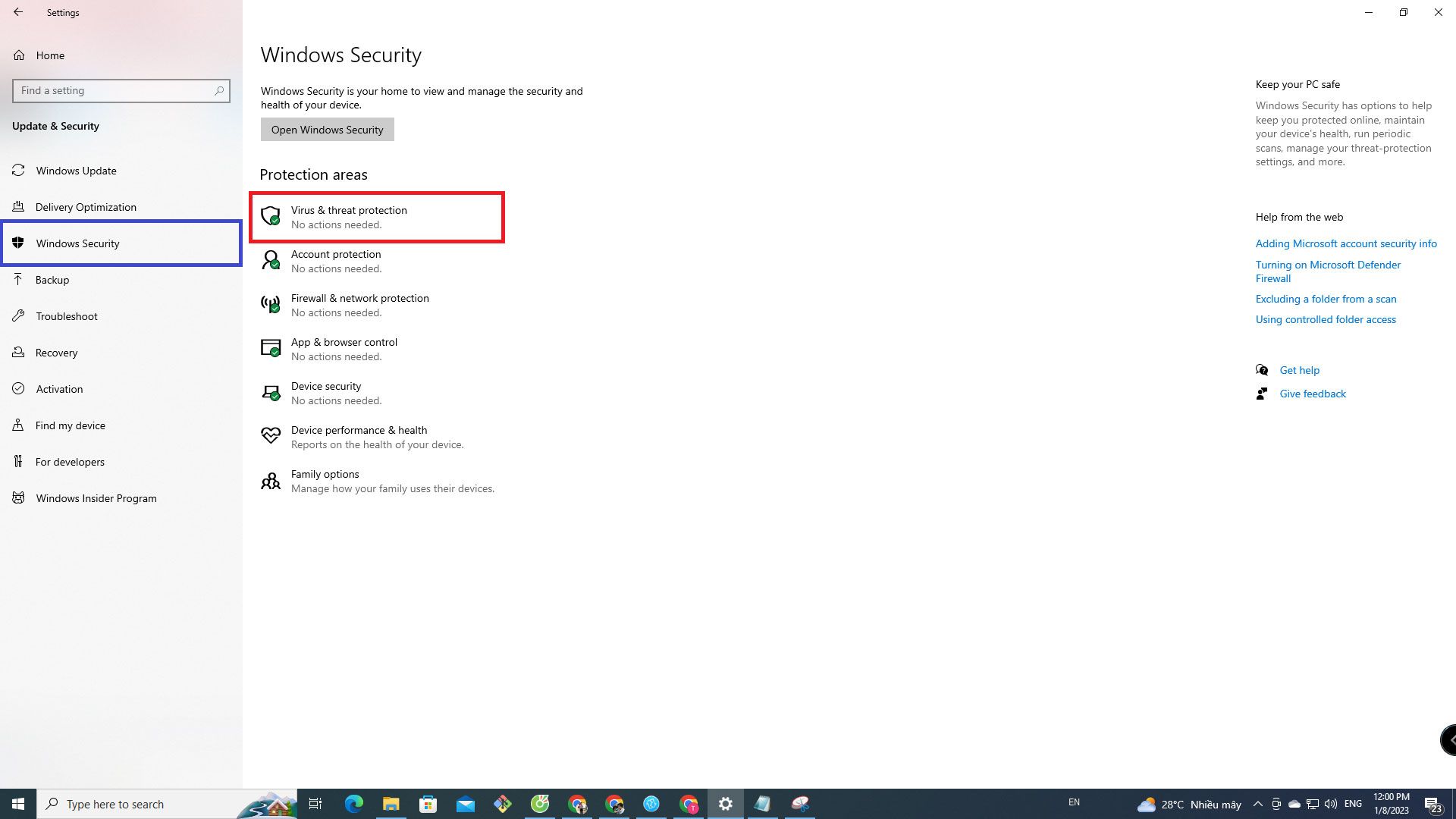
Bước 2: Cửa sổ Windows Security sẽ xuất hiện , nhìn phía bên tay phải và cuộn chuột phía dưới có dòng : Virus & threat protection settings chọn Manage setting như hình ảnh phía dưới
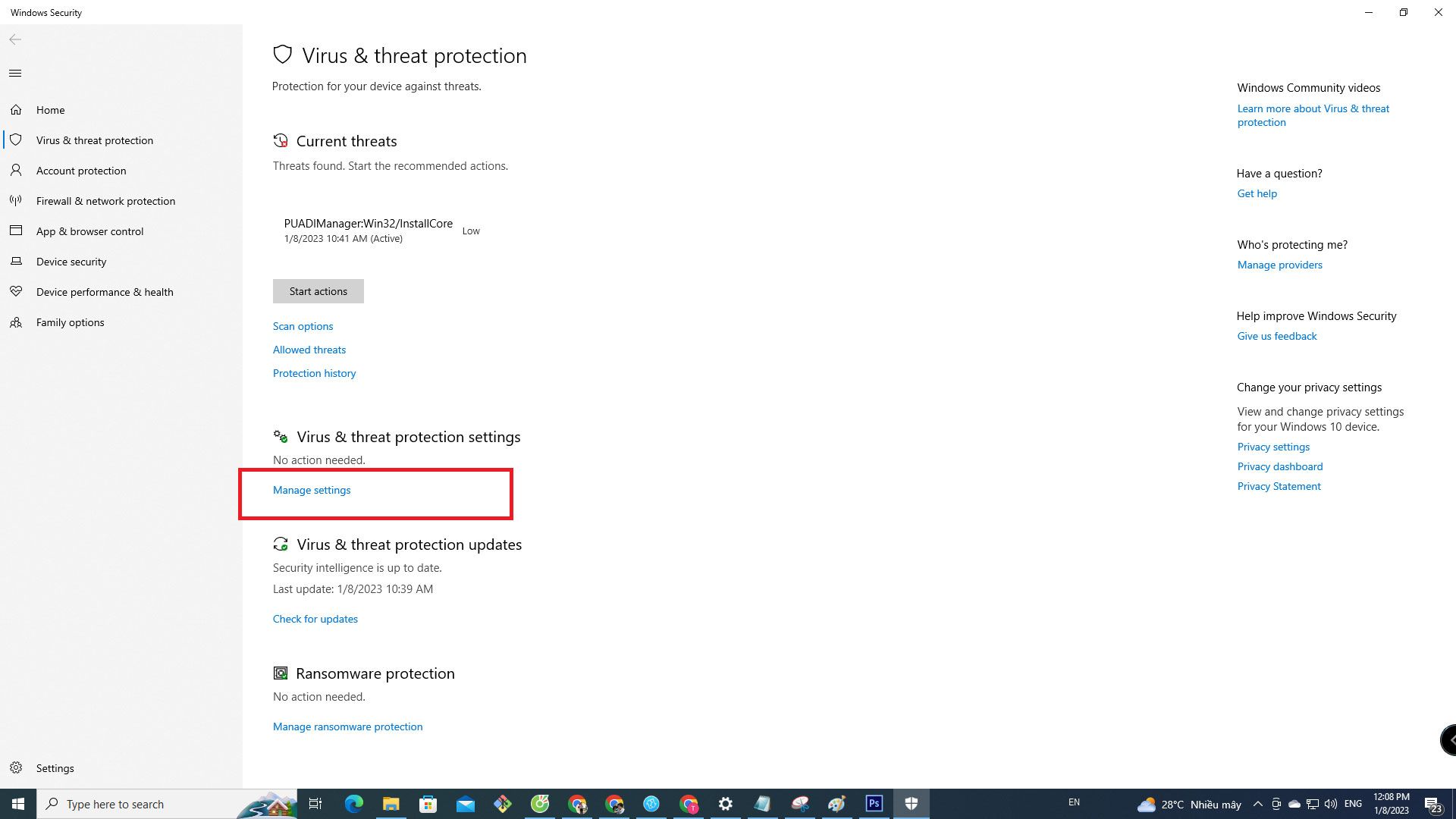
Bước 3: 1 cửa số mới xuất hiện thêm, cuộn chuột phía dưới màn hình sẽ thấy Exclusions > chọn Add or remove exclusions
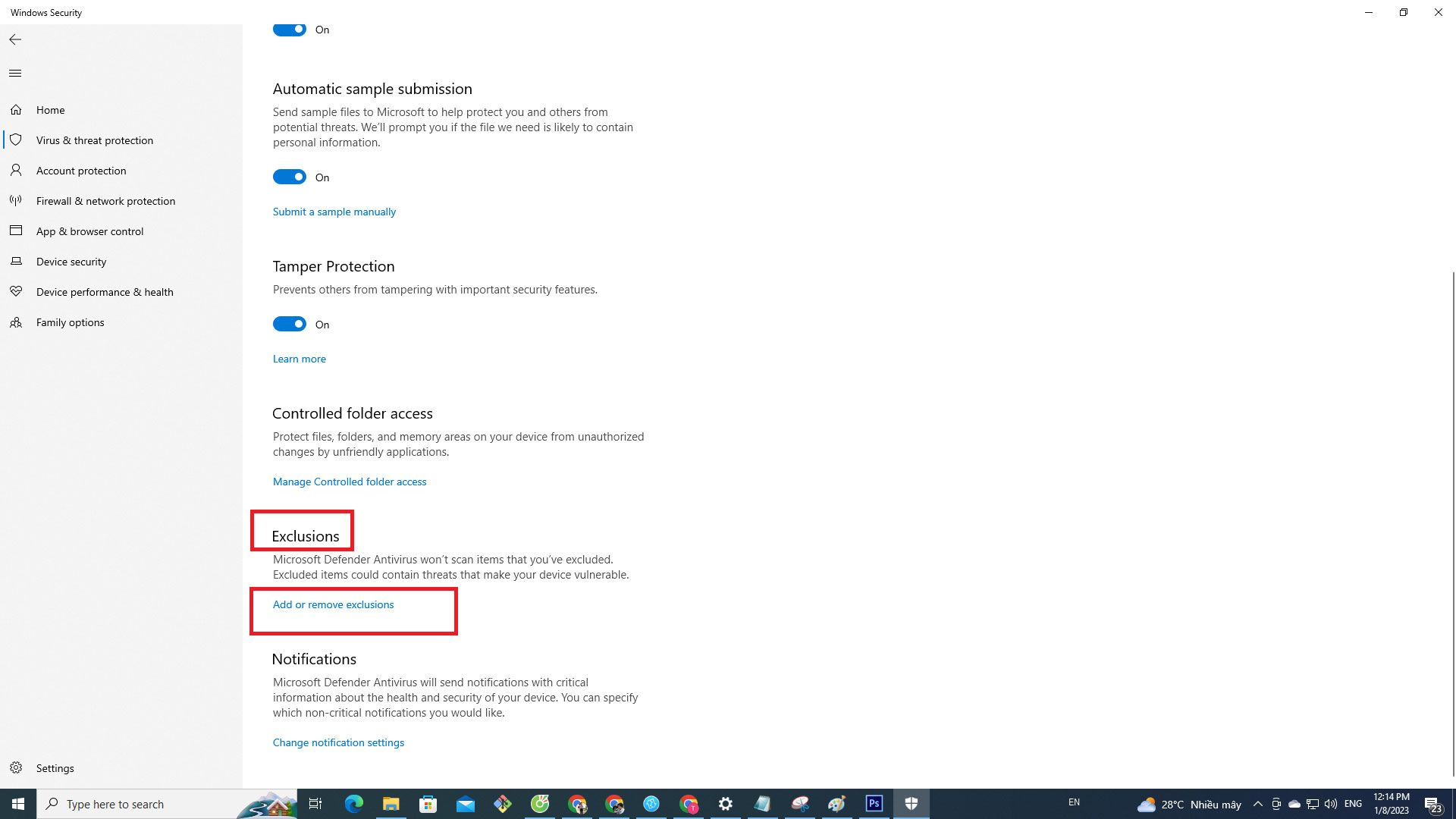
Bước 4: Khi cửa sổ Add or Remove Exclusions xuất hiện bạn chọn nút Add an exclusion > File > chỉ đường dẫn đến file hoặc chương trình bị lỗi
Ơ đây , chương trình của mình bị lỗi file thực thi là C:\Program Files (x86)\FormatFactory\FormatFactory.exe hãy chọn file FormatFactory.exe, khi đó kết quả sẽ hiện thị màn hình cửa sổ như vậy là làm đúng.
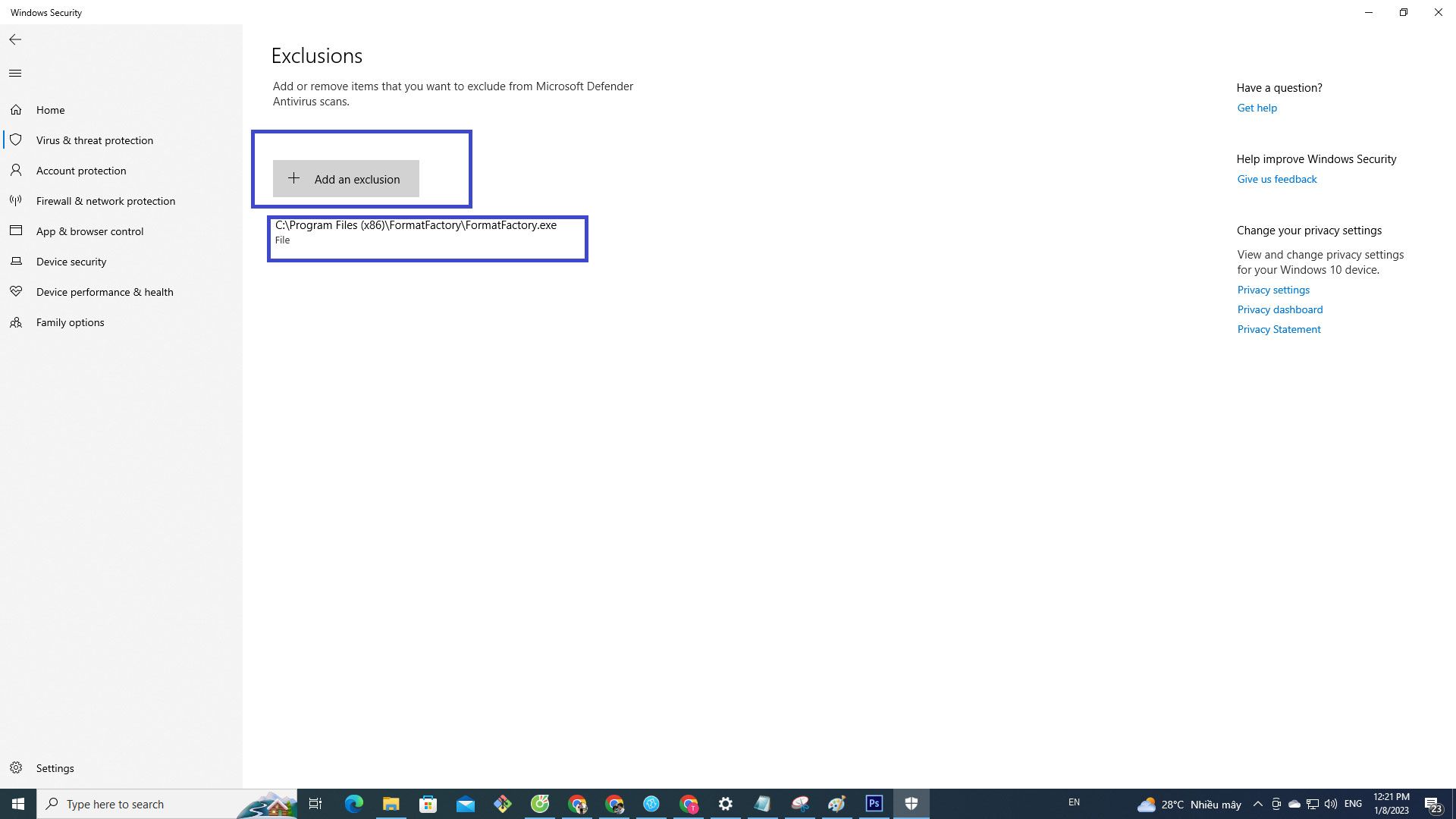
Bước 5: bạn mở lại file chương trình bị lỗi của bạn, ở đây mình mở file FormatFactory.exe, khi làm đúng các bước này, đảm bảo bạn sẽ hết lỗi Operation did not complete successfully.
Lỗi error Operation did not complete successfully là chính mình gặp phải, mình đã khắc phục được , nên mình viết bài này để chia sẻ cho các bạn gặp lỗi này, hy vọng bài viết này sẽ hữu ích cho bạn.
Chú thích thêm: Tại sao mình không tắt hết tất cả các firewall và Virus & threat ?, nếu tắt hết những Windows Security sẽ rất nguy hiểm cho máy tính của bạn, phầm mềm nào bị chặn bởi windows security thì mình mở ra cho nó chạy thôi, điều này đảm bảo an toàn cho máy PC của bạn nhé.